steam这款软件是很多爱玩游戏的小伙伴电脑必备软件,它既可以在线游玩也可以离线游玩,下面是关于 steam开启离线模式的方法教程 ,感兴趣的小伙伴赶快来看看吧。 steam开启离线模式
steam这款软件是很多爱玩游戏的小伙伴电脑必备软件,它既可以在线游玩也可以离线游玩,下面是关于steam开启离线模式的方法教程,感兴趣的小伙伴赶快来看看吧。

steam开启离线模式的方法教程
1、打开steam客户端后进入登录界面,正常登录进入steam主界面
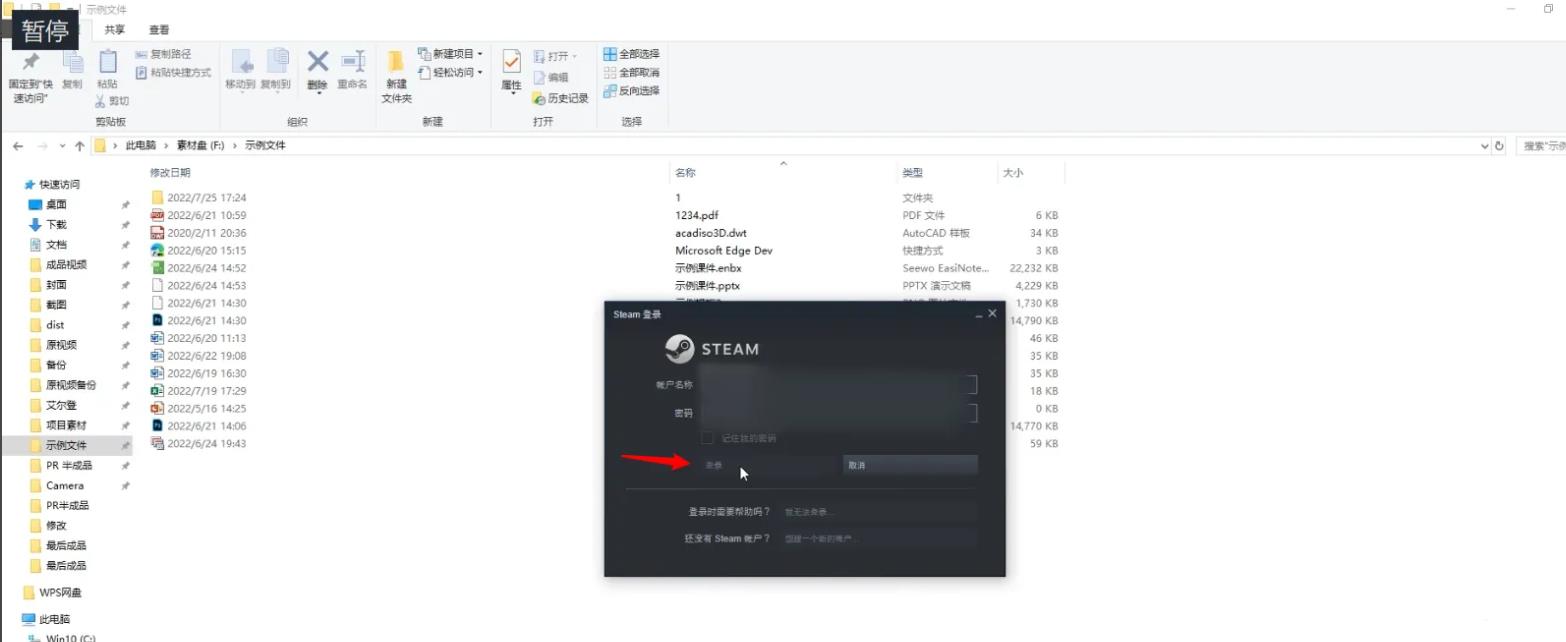
2、点击主界面左上角的steam选项,点击进入离线模式选项
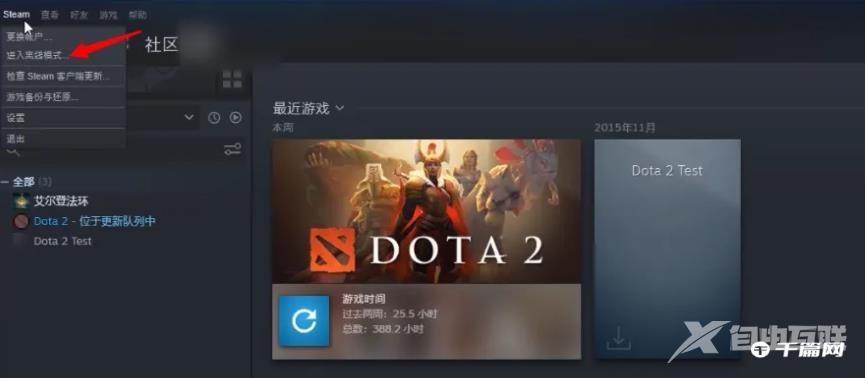
3、弹出窗口后确认就能打开离线模式了,该模式将无法使用所有线上功能(多人游戏、与好友对战等)
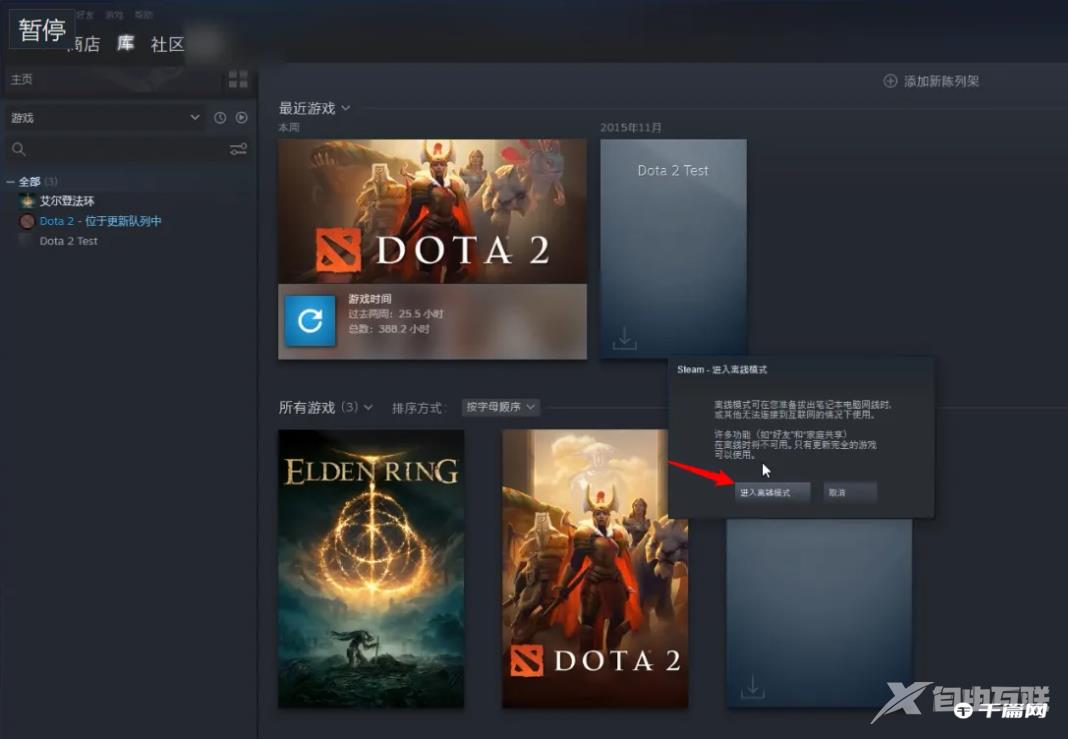
4、再次点击steam后选择上线选项,重新输入密码后点击登录
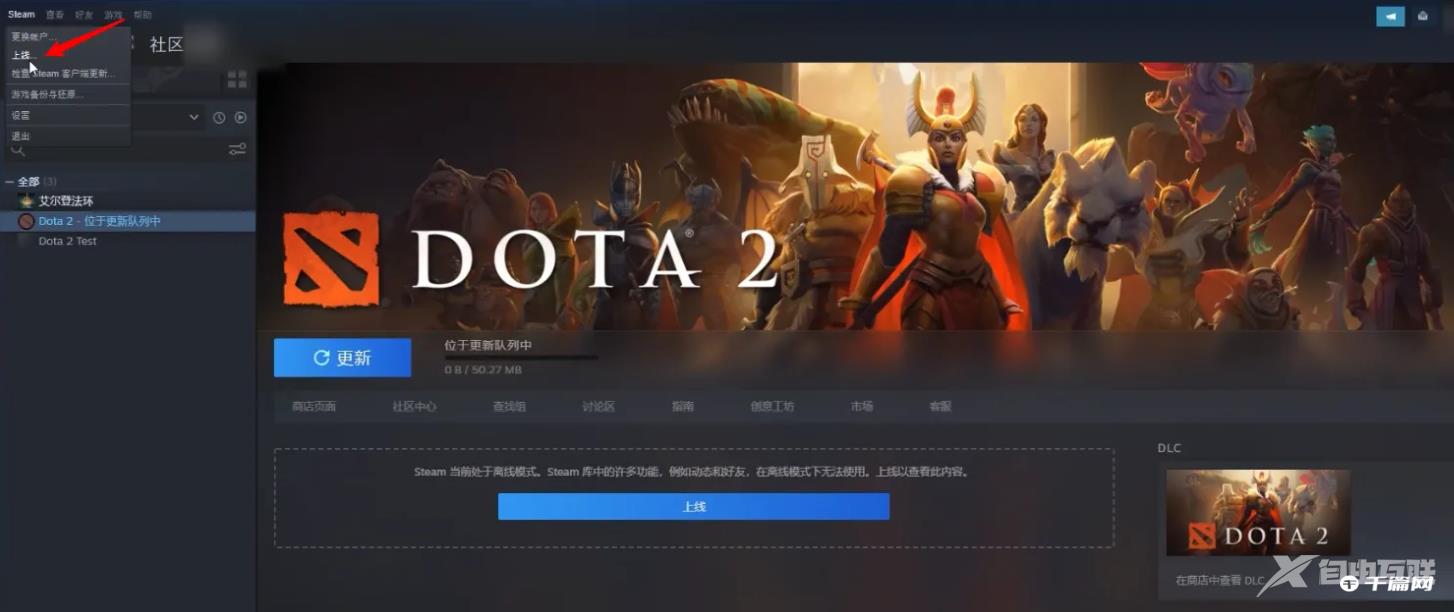
5、等待片刻,重新登录客户端后就会退出离线模式了
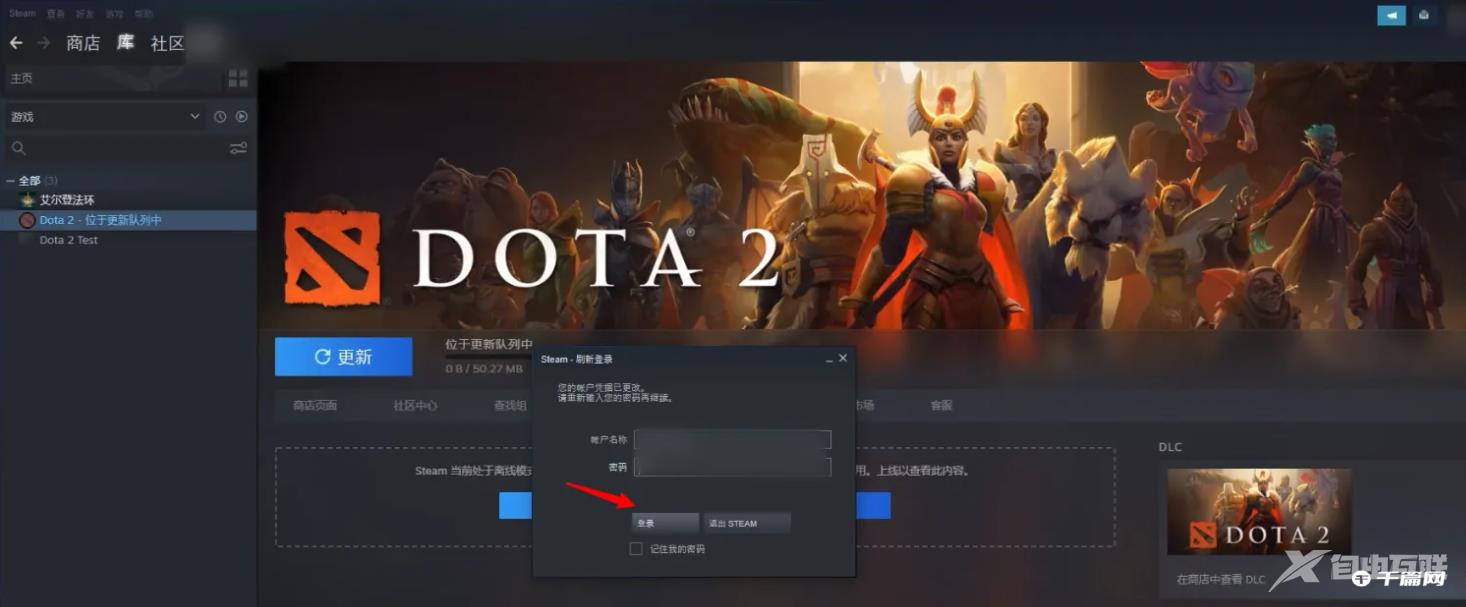
以上就是steam怎么开启离线模式的全部内容了, 希望能够帮助到各位小伙伴。更多软件相关的内容各位小伙伴们可以关注千篇网,会一直给各位小伙伴们带来软件的教程!如果你对此文章存在争议,可在评论区留言和小伙伴们一起讨论。
